Pertama
>> silahkan kunjungi Google Apps
Kemudian pilih tombol radio Administrator: I own or control this domain
Kemudian anda masukkan domain anda di bawa Enter your domain name
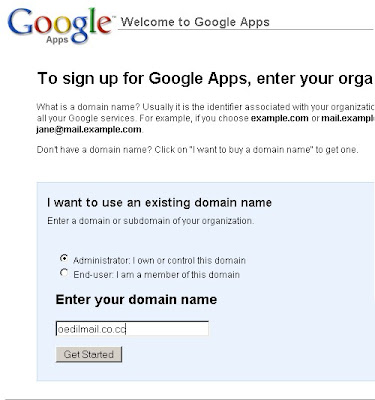
Jika domain yang anda daftarkan sudah di masukkan klik Get Started kemudian anda akan di bawa ke form pendaftaran, isikan data lengkap anda begitupun nomer handphone jangan lupa di awali dengan +62 jadi enggak boleh angka 0 (nol) satu lagi dalam pendataran anda pilih type-nya personal. Kalau pendaftaran sudah selesai klik Continue
Anda akan di bawa lagi ke pembuatan email-nya plus kata sandinya juga

kemudian klik button peraturan-nya I accept. continue with setup
setelah itu anda di bawa lagi ke halaman berikutnya, di sini anda di kasih dua pilihan. Lebih baik anda pilih, pilihan ya ke dua aja klik button radio Change namadomain-yang-anda-daftarkan.co.cc CNAME record
kemudian klik Continue setelah anda klik continue, anda di bawa lagi ke halaman yang lain (perasaan di bawa-bawa melulu nih) kemudian anda akan di berikan kode verifikasi untuk di host di co.cc, kode verifikasi contohnya seperti ini google8246ceeb66eb83e6 atau berbentuk http. Contoh lagi http://google8246ceeb66eb83e6.mabes-rhoedal.co.cc lebih baik anda pilih yang pertama aja jangan yang http. Copy kode verifikasi yang di berikan google ke notepad, jangan di tekan dulu button I've completed the steps above kemudian anda meluncur ke co.cc klik domain yang anda daftarkan di google apps, kemudian klik setup (setup, pada zone record) nah kemudian isi seperti ini
Host : isi dengan kode verifikasi yang di berikan google
TTL : biarkan default
Type : CNAME
Value : google.com
setelah itu klik setup.
Di co.cc sudah selesai, sekarang anda berangkat lagi ke google apps, untuk mem-verifikasi sekarang klik button I've completed the steps above seperti biasa anda akan dibawa ke halaman lain kemudian klik link skip this guide di deket tombol launch skip
Anda akan dibawa lagi (jadi kebiasaan nih) ke halaman Dashboard kemudian klik Active Email

Anda akan pindah lagi ke halaman MX record, kemudian anda di kasih kode-kode MX record untuk di host di co.cc biasanya seperti ini kodenya
MX server addres
ASPMX.L.GOOGLE.COM
ALT1.ASPMX.L.GOOGLE.COM
ALT2.ASPMX.L.GOOGLE.COM
ASPMX2.GOOGLEMAIL.COM
ASPMX3.GOOGLEMAIL.COM
ASPMX4.GOOGLEMAIL.COM
ASPMX5.GOOGLEMAIL.COM
Priority
10
20
20
30
30
30
30
Anda loncat dulu ke co.cc
kemudian anda setup lagi domain yang anda daftarkan di google apps, sekarang setup-nya seperti ini
HOST: isi dengan MX server addres yang di berikan google
TTL:biarkan default
Type: pilih MX
Priority isi dengan nomer yang di kasih google,
Value: isi dengan ghs.google.com
CONTOH setup di co.cc
Host: ASPMX.L.GOOGLE.COM
TTL: 1D
Type: MX
Priority: 10
Value: ghs.google.com
Lakukan ini berulang sampai ke tujuh kode itu ter hosting.
Kalau sudah selesai di co.cc kembali lagi ke Google apps, kemudian klik button I Have Completed These Step
selesai sudah, biasanya anda di suruh menunggu 48 jam (biasanya dalam beberapa jam sudah bisa di gunakan)... sekarang anda mempunyai email dengan domain sendiri, anda pun bisa mengganti alamat untuk login email anda. Semoga bermanfaat...


